Con el Samsung Galaxy S4 I9505 y la guía en la que lo actualizamos a la última versión de banda base I9505XXUBMF5, vamos a poder mover aplicaciones y juegos desde la memoria principal, a la memoria externa/tarjeta Micro SD.
Realizando los sencillos pasos detallados en el video a continuación, vamos a liberar memoria principal del Galaxy S4, para volcarla en la memoria disponible de la tarjeta MicroSD. Será una forma de optimizar la memoria principal del teléfono.
Esto va a ser útil para aplicaciones y juegos que ocupen mucho espacio, 300 megas, 500 megas o más. Si a la hora de seleccionar esa app o juego, nos da la posibilidad de moverlo, vamos a ganar una buena cantidad de espacio en la memoria principal.
En el video, detallamos los sencillos pasos para detectar las apps o juegos que mas memoria ocupan y moverlos a la memoria externa.
Como mover aplicaciones a la memoria externa / Micro SD con el Samsung Galaxy S4 I9505
El video anterior y otros videos, los puedes ver en nuestro canal Todoandroides en youtube , en el que podrás suscribirte, si te parecen interesantes nuestros contenidos. Puedes encontrar más guías en nuestra sección sobre el Samsung Galaxy S4 I9505.
Deja un comentario y comparte en tus redes sociales facebook, twitter y Google+ , si te fué útil esta guía.
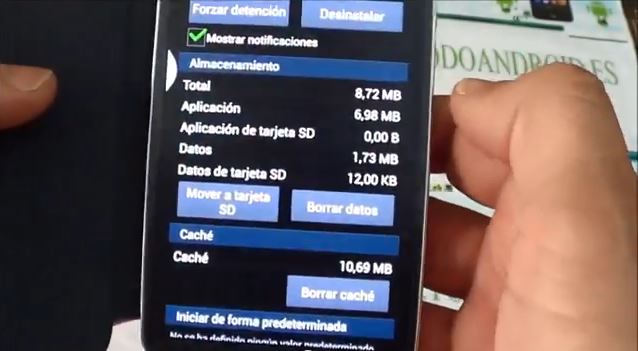
Tiene qun haber otras formas y no lo sabeis
Y que pasa cuando no te deja mover lo porque eso es lo que pasa ejemplo ( Facebook ) no me deja pasarlo
falla en mover
Hola, recién compré una memoria SD de 16 GB para mi S4, lamentablemente no me deja mover archivos, ni mover aplicaciones, me sale «no se puede mover la aplicación», intente mover archivos desde la PC, tampoco se puede, probé la SD sola en la PC y funciona, la marca de la SD es SanDisk… por favor si puedes ayudarme…
Problema al mover archivos
Hola! A la hora de querer mover o copiar un archivo de la memoria interna a la externa (SD) me dice como move failed y esto antes no me pasaba, igual no me deja ni pegar o pasar archivos a la memoria desde mi computadora, saben si hay una forma de resolverlo? Y por qué pasa esto?
Por si acaso, si lo tengo actualizado al kit Kat
RE: Samsung Galaxy S4 I9505, como mover aplicaciones a la memoria externa / Micro SD
[quote name=»Hazel»]Tengo poco de haber comprado el S4 mini y solo tiene 8 GB de memoria interna por lo que compre una externa. Cuando paso las apps a la memoria externa Sd en la barra de abajo me sigue poniendo que la memoria interna esta llena y que la externa la tengo vacía, y ya no permite bajar mas apps por lo mismo que «segun» la memoria no tiene espacio.
Me podrías ayudar o sacar me de mi duda si es el equip?[/quote]
Ve a aplicaciones, las ordenas por tamaño y ves si hay alguna como twitter, facebook u otras, que se inflan y consumen mas memoria que un juego de 500 megas.
Se puede con GS4 mini?
Tengo poco de haber comprado el S4 mini y solo tiene 8 GB de memoria interna por lo que compre una externa. Cuando paso las apps a la memoria externa Sd en la barra de abajo me sigue poniendo que la memoria interna esta llena y que la externa la tengo vacía, y ya no permite bajar mas apps por lo mismo que «segun» la memoria no tiene espacio.
Me podrías ayudar o sacar me de mi duda si es el equip?
RE: Samsung Galaxy S4 I9505, como mover aplicaciones a la memoria externa / Micro SD
[quote name=»cristina nielsen»]Hola tengo el S4 19500 y no tuve ningún problema de pasar aplicaciones a la memoria SD. Gracias por el vídeo.[/quote]
Genial, gracias a ti por el comentario.
liberar memoria interna
Hola tengo el S4 19500 y no tuve ningún problema de pasar aplicaciones a la memoria SD. Gracias por el vídeo.
mover archivos a microsd
hola, yo lo que quiero hacer es mover los archivos directamente a la sd, me esplico, si descargo un video o imagen desde internet quiero que se guarde directamente en la sd y no en la memoria interna.
hay alguna forma de hacer esto??
duda
Hola, Con mi s4 puedo mover los juegos y aplicaciones, pero aun asi me siguen ocupando en la memoria del dispositivo. que me podeis decir sobre esto?
[quote name=»Ikerne»]Hola,
Hace dos semanas me hice con un s4, y esta opción que explicais no la tiene, he intentado actualizar el movil pero me dice que esta totalmente actualizado. No se si podeis ayudar en como configurarlo para hacerlo. gracias.[/quote]
TEndrás que esperar a la actualizacion, si no la ha lanzado aun tu compañia, tienes que esperar.
Hola,
Hace dos semanas me hice con un s4, y esta opción que explicais no la tiene, he intentado actualizar el movil pero me dice que esta totalmente actualizado. No se si podeis ayudar en como configurarlo para hacerlo. gracias.
S4
Hola, Hace una semana he adquirido un s4 como el de este post, resulta que he intentado hacer lo que decis en este post el poder mover aplicaciones a la tarjeta sd y configurarla para que se me guarden aquí las aplicaciones pero ha sido imposible. He intentado conseguir esta actualización que presentais pero tb es imposible de hecho, además del dispositivo lo he hecho conectandome al kies y me dice q tengo la ultima actualización instalada que es:
PDA:MDD/PHONE:MDD/CSC:MD6(XEC), si me pudieseis ayudar os lo agradecería. Saludos.
esperemos
[quote name=»Juanvera14″]Esa funcion va ser posible en el s4 mini?[/quote]
ojala que si..
S4 mini
Esa funcion va ser posible en el s4 mini?